2024年1月30日发(作者:)

在Final Cut Pro中应用视频特效的步骤
Final Cut Pro是一款功能强大的视频编辑软件,它提供了丰富的特效工具,可以让你给视频添加各种精彩的效果。下面将介绍在Final
Cut Pro中应用视频特效的步骤。
第一步:导入素材
首先,打开Final Cut Pro软件,点击“文件”菜单,选择“导入”命令。在弹出的对话框中,选择你要编辑的视频素材,然后点击“导入”按钮。软件将自动将素材导入到项目库中。
第二步:创建一个新项目
在界面左上方的“文件库”中,点击“新建项目”按钮。在弹出的对话框中,填写项目的名称、格式等信息,然后点击“创建”按钮。
第三步:将素材拖入时间线
在项目库中选择你要编辑的素材,然后将其拖动到时间线窗口中。你可以选择多个素材,按住Shift键进行多选,或者按住Command键选择非连续的素材。
第四步:选择要应用特效的视频片段
在时间线窗口中,找到你要应用特效的视频片段,然后用鼠标单击选中它。选中的片段将会高亮显示。
第五步:打开特效面板
在Final Cut Pro界面的右上方,有一个工具栏。点击其中的“特效”按钮,将打开特效面板。特效面板中包含了各种可用的视频特效。
第六步:选择合适的特效
在特效面板中,你可以浏览不同类型的特效,如调色、模糊、过渡等。找到你要应用的特效,然后将其拖动到选中的视频片段上。
第七步:调整特效参数
一旦将特效拖动到视频片段上,它将被应用到视频中。你可以根据需要调整特效的参数。在特效面板中,你可以找到各种参数选项,如亮度、对比度、模糊程度等。通过调整这些参数,可以使特效达到最佳效果。
第八步:预览特效
在应用特效之后,你可以点击工具栏中的“播放”按钮,预览视频特效的效果。如果不满意,可以返回特效面板,重新调整参数。
第九步:保存项目
一旦完成对特效的应用和调整,点击菜单栏中的“文件”按钮,选择“保存”命令,将项目保存到你指定的位置。
通过以上步骤,你可以轻松地在Final Cut Pro中应用视频特效。记住,特效的选择和调整需要根据具体情况进行,不同的特效可以为你的视频增添不同的效果。掌握这些技巧,你将能够编辑出令人印象深刻的视频作品。
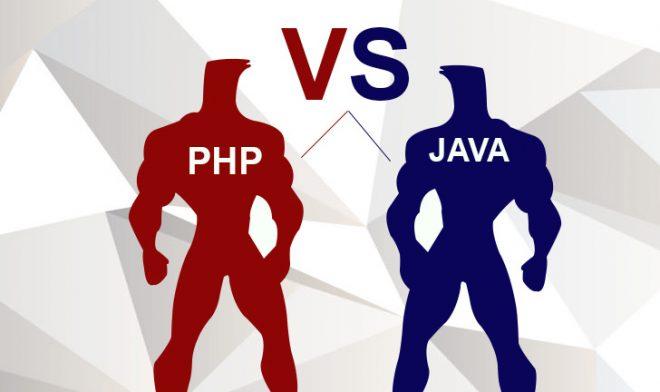
本文发布于:2024-01-30 07:56:44,感谢您对本站的认可!
本文链接:https://www.4u4v.net/it/170657260419944.html
版权声明:本站内容均来自互联网,仅供演示用,请勿用于商业和其他非法用途。如果侵犯了您的权益请与我们联系,我们将在24小时内删除。
| 留言与评论(共有 0 条评论) |